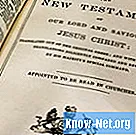เนื้อหา

Audacity เป็นโปรแกรมแก้ไขเสียงฟรีจาก SourceForge ซึ่งทำงานบน PC, Mac และ Linux มีข้อดีบางประการ - ฟรีไฟล์มีน้ำหนักเบาและอ่านรูปแบบเสียงทั่วไปทั้งหมด - แต่ไม่ได้หมายถึงโปรแกรมตัดต่อมืออาชีพ การตัดต่อเสียงที่ซับซ้อนเช่นการลบเสียงสะท้อนในเพลงที่สมบูรณ์และผสมกันนั้นอยู่นอกเหนืออำนาจของ Audacity แต่คุณสามารถลดเสียงสะท้อนในแทร็กของคุณได้
ขั้นตอนที่ 1
เปิด Audacity และคลิกที่ "File", "Open" และเลือกไฟล์ที่คุณต้องการแก้ไข แม้ว่าโปรแกรมจะยอมรับไฟล์ OGG และ MP3 แต่ก็ไม่อนุญาตให้คุณดูข้อมูลสำหรับแต่ละช่องสัญญาณเสียง หากคุณบันทึกโปรเจ็กต์ Audacity (.aud) ให้เปิดเนื่องจากแต่ละช่องจะเปิดแยกกันและคุณจะสามารถระบุเสียงสะท้อนได้ง่ายขึ้น
ขั้นตอนที่ 2
ดูแทร็กเสียงแต่ละแทร็กที่ปรากฏในแนวตั้ง คุณสามารถบันทึกได้สูงสุด 16 ช่องใน Audacity แต่คุณไม่สามารถแยกไฟล์ที่มีอยู่ออกเป็น 16 ช่องได้หากมีคนอื่นผสมกัน หากคุณสามารถดูได้มากกว่าหนึ่งช่องให้ฟังแต่ละแทร็กอย่างระมัดระวังเพื่อพยายามระบุเสียงสะท้อน หากต้องการปิดเสียงช่องใดช่องหนึ่งให้คลิกที่ปุ่ม "ปิดเสียง" ทางด้านซ้ายของหน้าจอ หากต้องการฟังเพียงครั้งเดียวให้คลิก "เดี่ยว" เพื่อปิดเสียงคนอื่น ๆ ทั้งหมด
ขั้นตอนที่ 3
แยกบางส่วนของการบันทึกของคุณด้วยเสียงสะท้อนและใช้เอฟเฟกต์ความกล้าบางส่วนเพื่อพยายามแยกมันออกจากแทร็ก หากเสียงสะท้อนอยู่ในหลายส่วนและคุณมีการบันทึกที่ยาวนานอาจใช้เวลาหลายชั่วโมงในการแก้ไขเนื่องจากเสียงสะท้อนนั้นเกี่ยวข้องกับการเลือกและการขยายแทร็กที่แม่นยำ แต่เสียงสะท้อนเดียวในบางจุดสามารถแพร่กระจายได้
ขั้นตอนที่ 4
ฟังแทร็กอย่างระมัดระวังและใช้เครื่องมือการเลือกเพื่อเน้นภูมิภาคด้วยเสียงสะท้อน ตอนนี้คุณต้องเลือก คุณสามารถเติมส่วนนี้ด้วยพื้นที่ว่างเพื่อลบข้อมูลเสียงทั้งหมดได้อย่างมีประสิทธิภาพ หากแทร็กไม่มีเสียงที่จำเป็นในไฟล์ก็จะไม่มีปัญหา แต่ถ้ามีเสียงกีตาร์หรือเสียงพูดเล็กน้อยส่วนนั้นก็จะถูกลบออกไปด้วย อีกวิธีหนึ่งคือใช้เครื่องมือ "ลดเสียงรบกวน" (ในเมนู "เอฟเฟกต์") เพื่อกรองเสียงสะท้อนไม่กี่วินาที ทำซ้ำขั้นตอนสำหรับแต่ละส่วนที่ต้องการ